 Det er en veldig frustrerende situasjon å miste filer. Om du har mistet data, er filsystemet du bruker avgjørende for å finne ut hvordan du kan gjenopprette det. Denne artikkelen vil veilede deg gjennom prosessen med å gjenopprette filer fra ditt FAT32 filsystem.
Det er en veldig frustrerende situasjon å miste filer. Om du har mistet data, er filsystemet du bruker avgjørende for å finne ut hvordan du kan gjenopprette det. Denne artikkelen vil veilede deg gjennom prosessen med å gjenopprette filer fra ditt FAT32 filsystem.
Innholdsfortegnelse
Hva er et FAT32-filsystem?
FAT32 er et av de eldre filsystemene introdusert av Microsoft. Navnet FAT er et akronym for File Allocation Table og er navngitt basert på bitstørrelsen som brukes. Dermed finnes det flere FAT-systemer, hvor det eldste er FAT8, etterfulgt av FAT12, FAT16, FAT32. De eldre versjonene av FAT er nå foreldet, men FAT32 er fremdeles dypt utbredt i USB-minnepinner, SD-kort og av og til harddisker.
| Feature | FAT 32 | NTFS |
|---|---|---|
| Max. File Name | 8.3 Characters | 255 Characters |
| Max. File Size | 4 GB | 16 TB |
| File/Folder Encryption | No | Yes |
| Fault Tolerance | No | Auto Repair |
| Security | Only Network | Local and Network |
| Compression | No | Yes |
| Conversion | Possible | Not Allowed |
| Compatibility | Win 95/98/2K/2k3/XP | Win NT/2K/XP/Vista/7 |
Hvorfor opplever FAT32-systemer datatap?
Før man går over til filgjenoppretting fra FAT32-systemet, er det best å forstå årsakene bak datatap på FAT32-stasjoner eller -partisjoner. Datatap er en uheldig situasjon, og det er best å unngå det ved å vite hva som fører til det.
- ❌ Uheldig formatering av stasjonen eller partisjonen er den mest vanlige årsaken til datatap på FAT32 eller ethvert filsystem.
- ➡️ Siden FAT32 er eldre, kan en feilaktig eller mislykket konvertering fra FAT til NTFS eller et annet filsystem slette data.
- 🔨 En korrupt partisjon med FAT32-filsystemet kan også bidra til datatap.
Virusinntrång kan ødelegge filsystemet og gjøre harddisken din defekt.
Ukorrekt formatering eller partisjonering av stasjonen ved hjelp av diskadministrasjon kan gjøre filene dine ulesbare. - 🔌 Hvis stasjonen din er fysisk skadet på grunn av strømbrudd eller plutselig fjerning, kan filene dine bli korrupte.
Det er sagt, FAT32 er ikke mer utsatt for datatap enn andre filsystemer. Men du bør alltid være forberedt på en situasjon som fører til at du mister filene dine.
Hvordan gjenopprette filer slettet fra FAT32-filsystemet
Å slette en fil i FAT32-filsystemet betyr å fjerne den fra FAT-tabellen. Dataene forblir urørte inntil en annen fil overskriver klyngene. Som et resultat kan slettede data gjenopprettes med noen FAT-gjenopprettingsprogrammer før lagringsplassen brukes på nytt.
Mens det finnes flere gjenopprettingsverktøy på nettet, foretrekker vi å bruke Disk Drill. Hvorfor? Fordi vi har testet det grundig og funnet det imponerende.
Slik gjenoppretter du tapt og slettede filer på FAT32 ved bruk av Disk Drill for Windows:
- Last ned og installer Disk Drill for Windows fra den offisielle nettsiden. Ikke bruk disken som opplevde datatapet til nedlastingen for å unngå overskriving av filer du ønsker å gjenopprette. Bruk i stedet en USB-stasjon til å laste ned og installere hvis hovedharddisken din har mistet data. Du må oppgi administratorens legitimasjon under installasjonsprosessen.
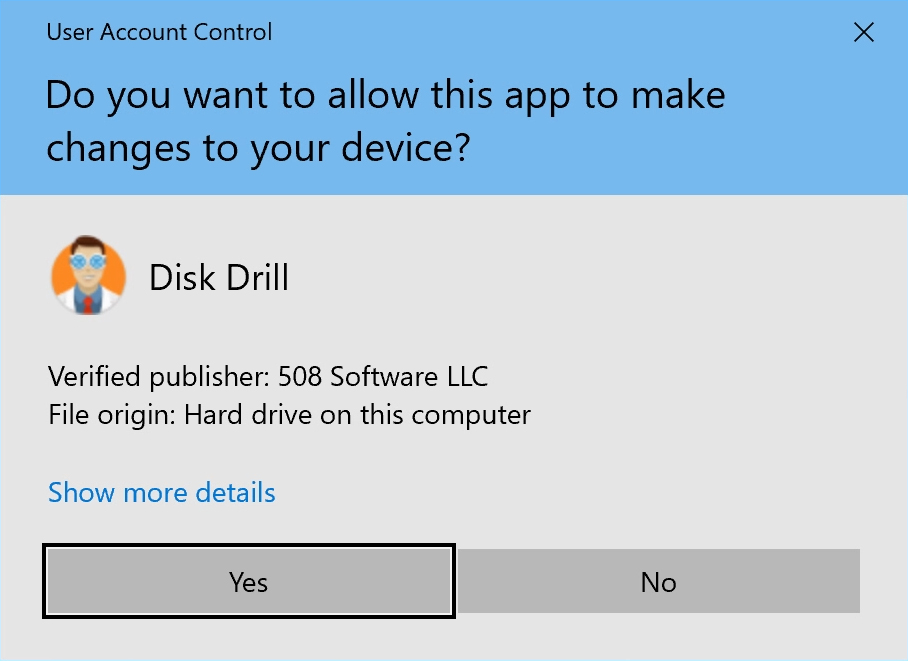
- Koble til en ekstern lagringsenhet og start Disk Drill. Programmet presenterer deg med en liste over disker som programvaren har funnet og som er tilgjengelige for bruk. Velg FAT32-harddisken eller partisjonen som du vil bruke til gjenoppretting.
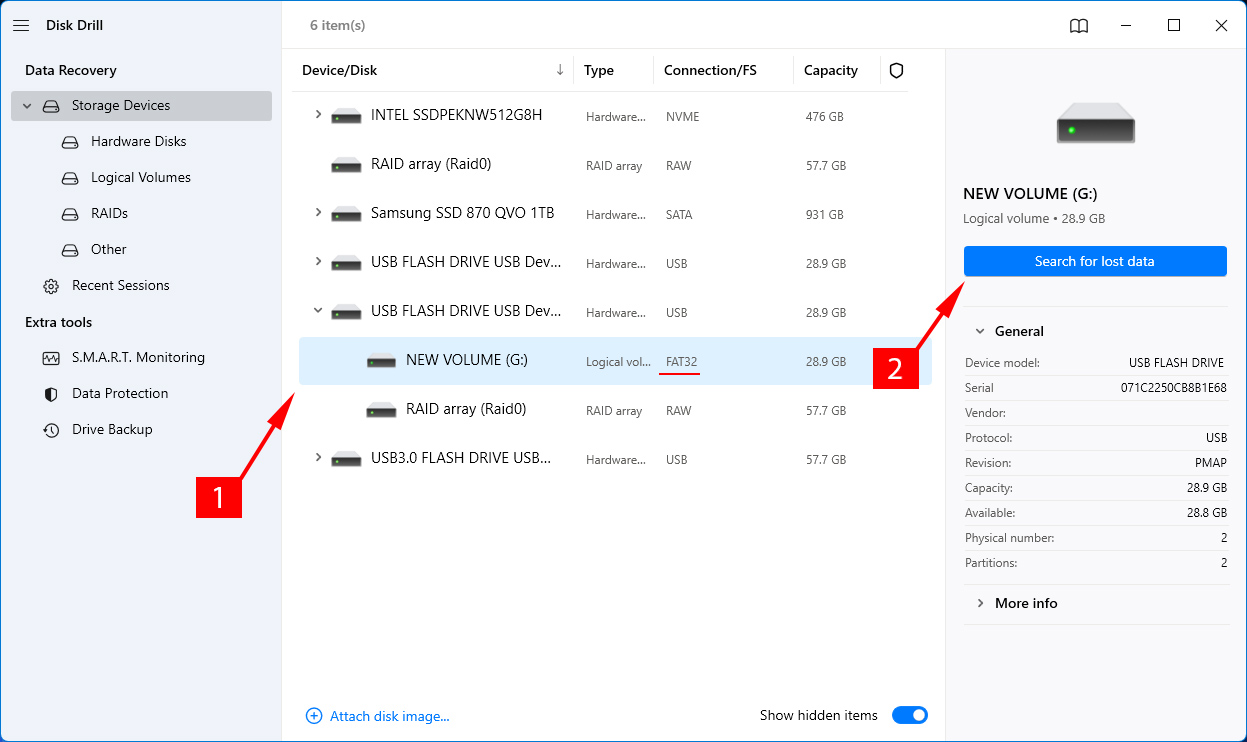
- Klikk på Søk etter tapte data-knappen for å starte skanneprosessen. Du vil se en statuslinje øverst i programmets hovedvindu som viser status for skanningen. Skanninger kan pauses og gjenopptas når som helst du ønsker for å legge til rette for en mer praktisk gjenopprettingsprosedyre.
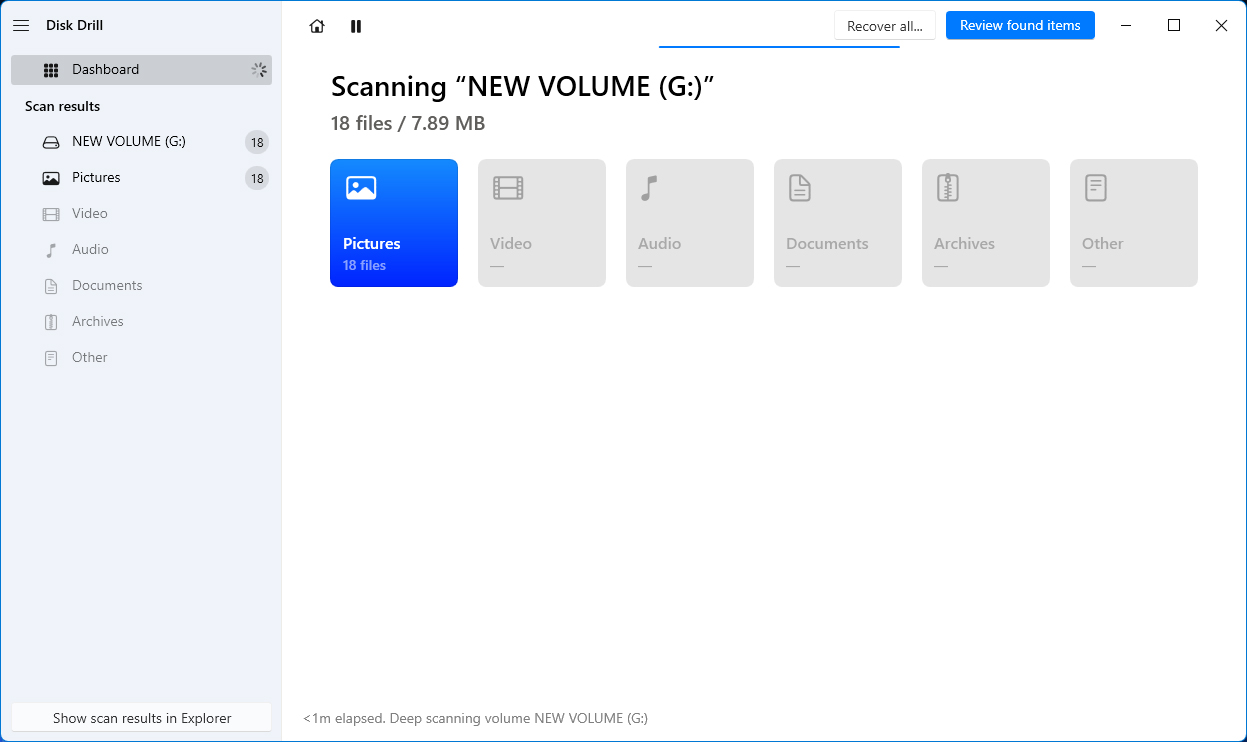
- Velg hvilke filer du ønsker å gjenopprette fra din FAT32-harddisk. Merk av i boksen til venstre for en fil eller mappe for å gjøre dine valg for gjenoppretting.
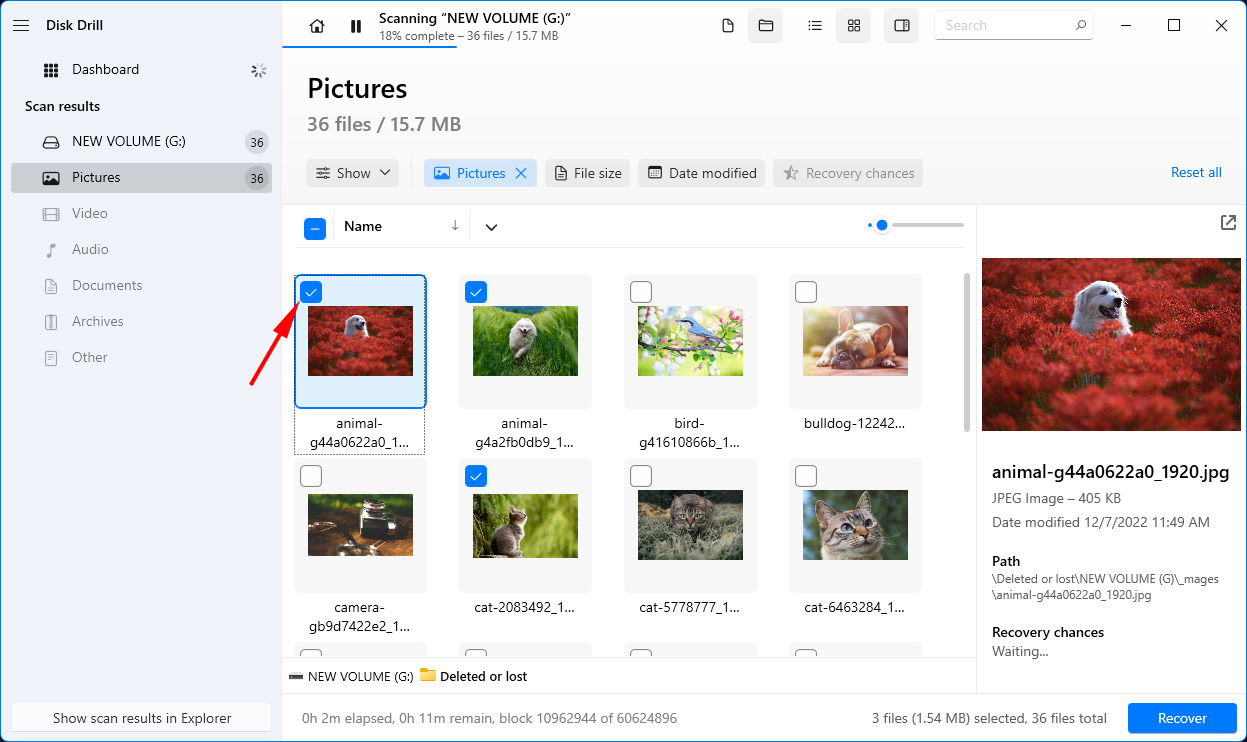
- Klikk på Gjenopprett-knappen for å utføre gjenopprettingen. Deretter må du velge en sikker lagringsplass for datarestaureringen. Vennligst hold deg unna enheten som mistet data for å forhindre overskriving av filer før de kan bli gjenopprettet.
- Når gjenopprettingen er fullført, kan du gå til den angitte mappen og flytte filene hvor du vil. Noen rekonstruerte filer kan trenge omdøping.
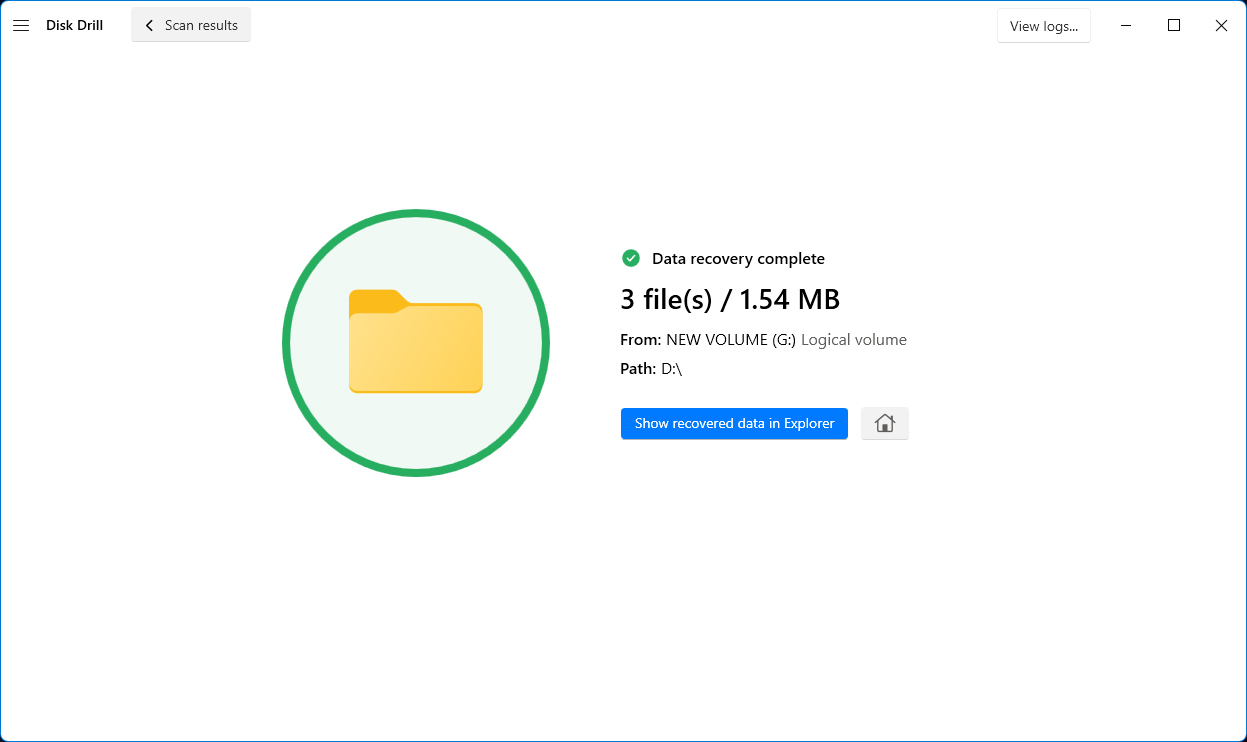
Hvordan gjenopprette FAT32-filsystemet?
Nå som du har gjenopprettet og sikkerhetskopiert filene dine fra FAT32-disken, kan du løse problemer med filsystemet selv.
Metode 1: Systemfilkontroll
Windows har en Filkontrollør hvis hovedoppgave er å sjekke systemets helse. Den oppdager problemer med alle systemfiler og løser dem med de korrekte versjonene. For å prøve å bruke Systemfilkontroll, her er hva du skal gjøre:
- Klikk på Start og søk etter Kommandoprompt
- Høyreklikk på Kommandoprompt og kjør som administrator
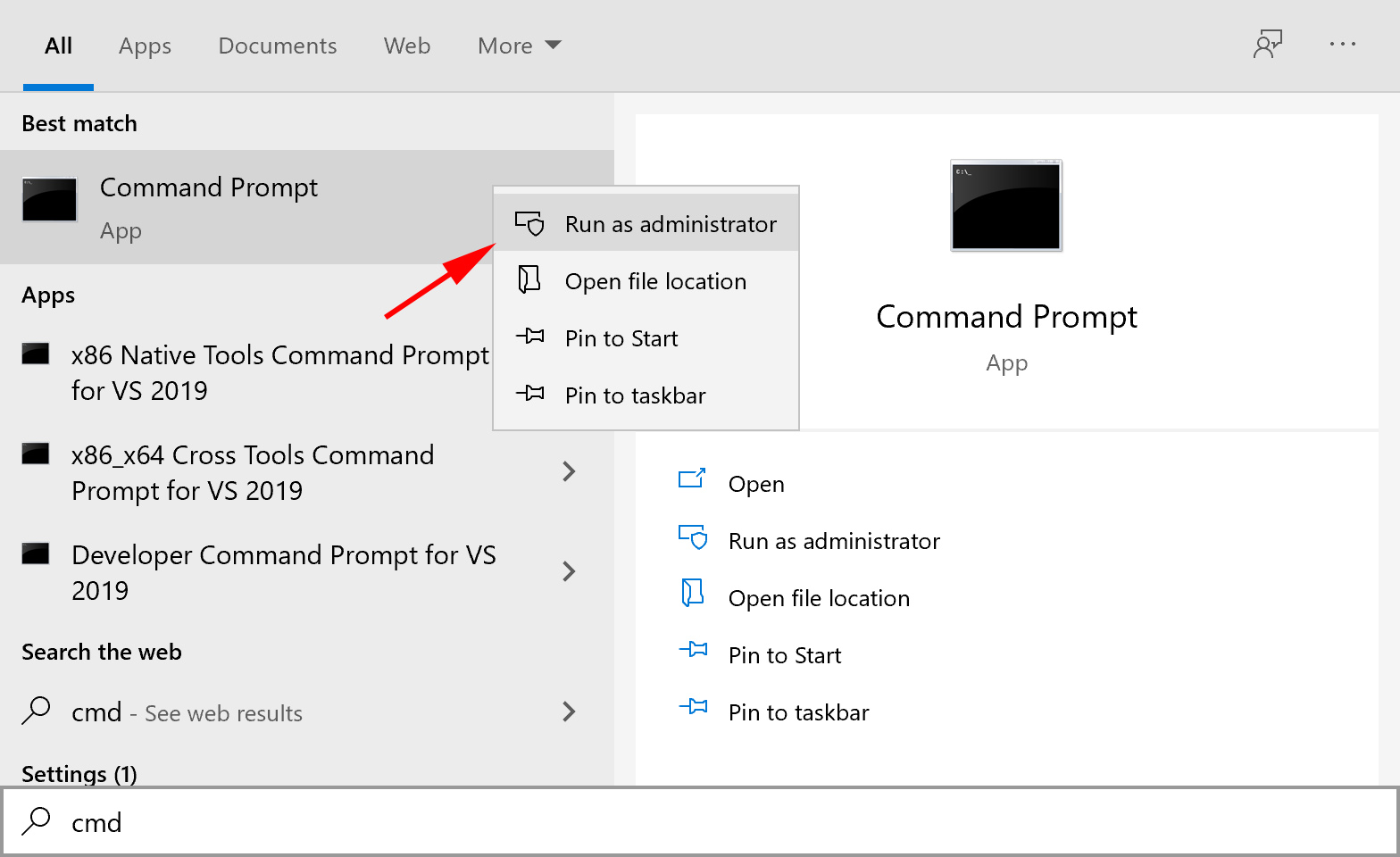
- I kommandoprompten, skriv ‘sfc /scannow‘ uten anførselstegn og trykk Enter
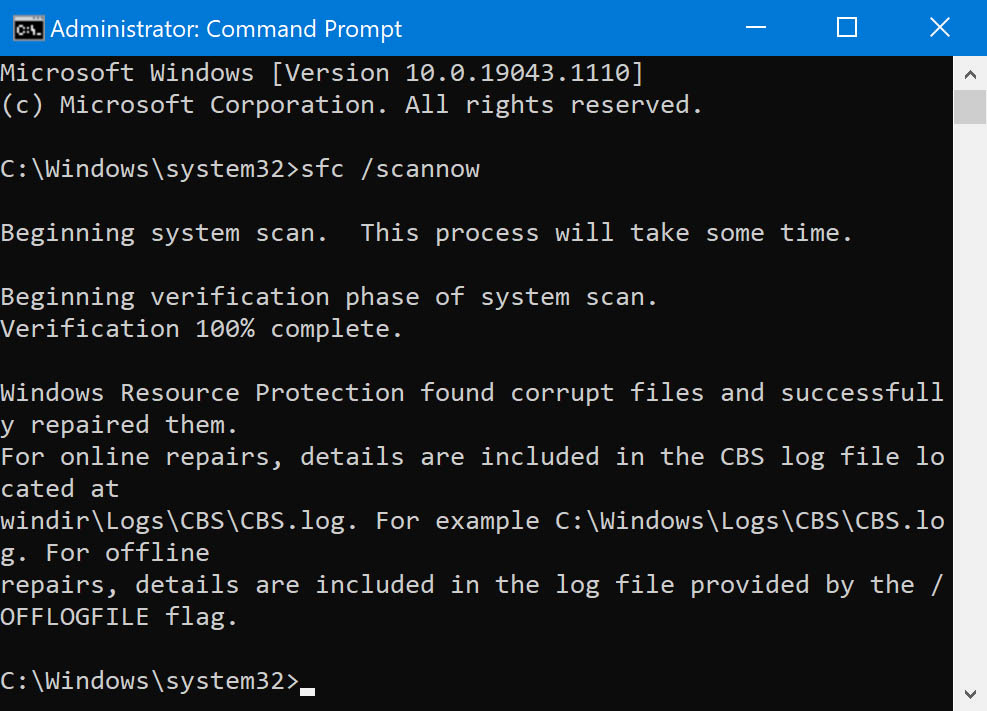
Dette bør fikse feil med filsystemet ditt. Hvis dette ikke fungerer, kan du prøve de andre metodene vi foreslår.
Metode 2: CHKDSK-kommando
CHKDSK er en kommando i Windows som vil se etter feil i filsystemet.
- Sørg for at du kobler stasjonen med FAT32-filsystemet til datamaskinen din
- Åpne kommandoprompten ved å skrive cmd i søkefeltet og trykk Enter.
- Høyreklikk på cmd.exe og velg alternativet Kjør som administrator
- I vinduet, skriv chkdsk etterfulgt av stasjonsbokstaven formatert med FAT32, et kolon og /f [Eksempel: chkdsk h: /f Hvor h er stasjonsbokstaven]
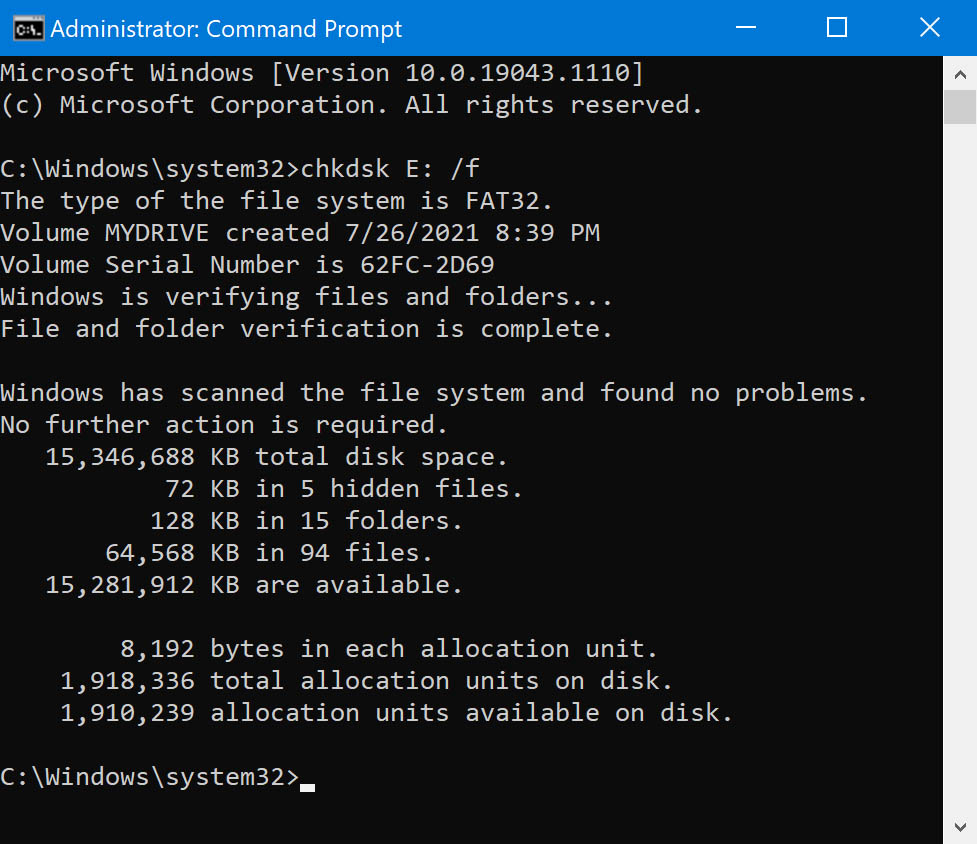
Etter at du har tastet inn kommandoen og trykket enter, vil Windows bruke flere minutter på å verifisere ditt FAT32-filsystem. Deretter vil du se en tekst som sier at Windows har gjort rettelser i filsystemet. Hvis dette skjer, har du vellykket reparert ditt FAT32-filsystem og gjenopprettet data.
Metode 3: Systemgjenoppretting
Systemgjenoppretting er en Windows-funksjonalitet som hjelper deg med å gjenopprette filsystemet ditt til et tidligere lagret tidspunkt.
For å bruke systemgjenoppretting, følg disse stegene:
- Klikk Start, skriv inn ‘Opprett et gjenopprettingspunkt’ i Start-søkeboksen, og klikk deretter Opprett et gjenopprettingspunkt i programlisten.
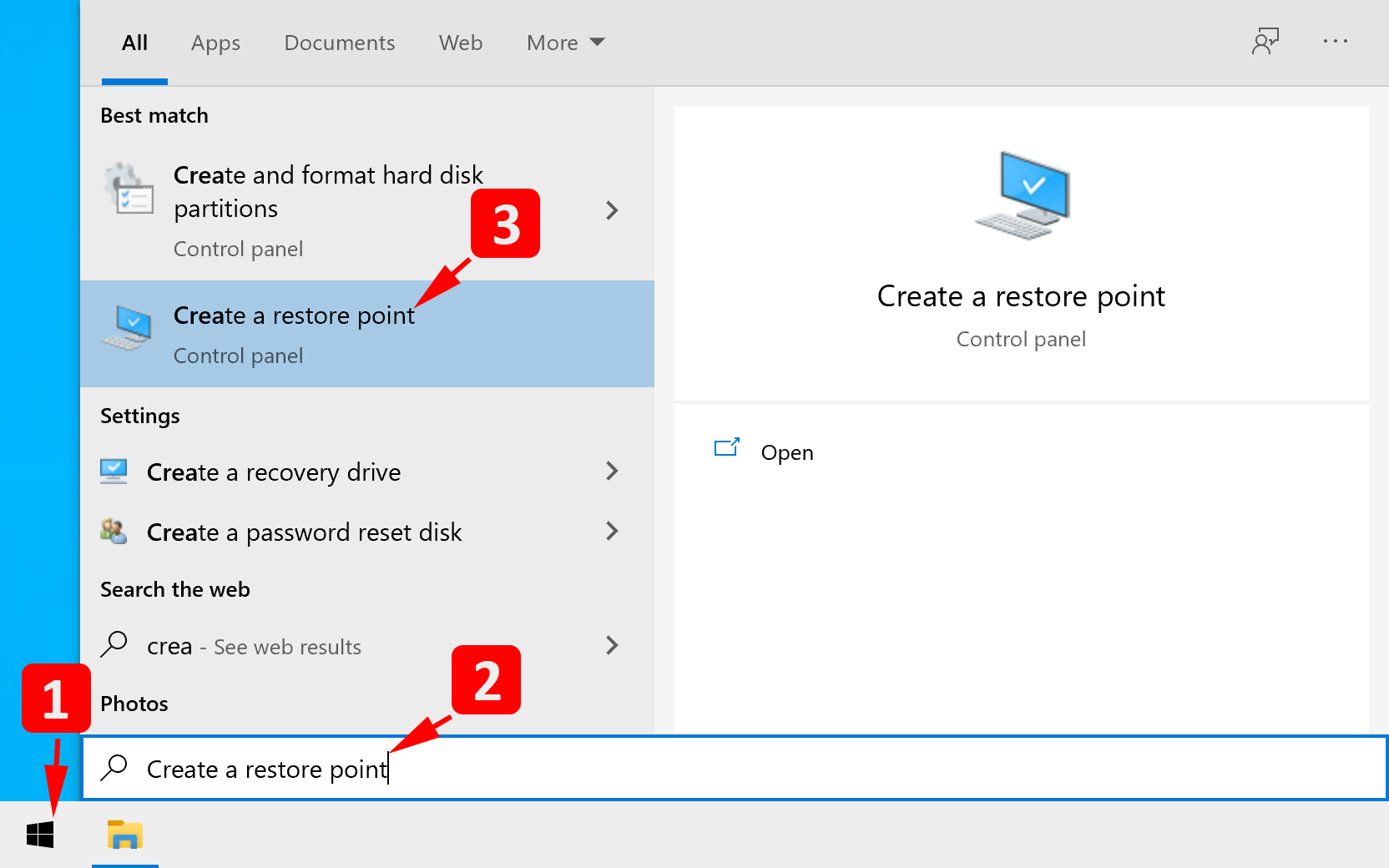
- Hvis du blir bedt om å skrive inn et administratorpassord eller en bekreftelse, skriver du inn passordet ditt eller klikker Fortsett.
- Klikk på Systemgjenoppretting
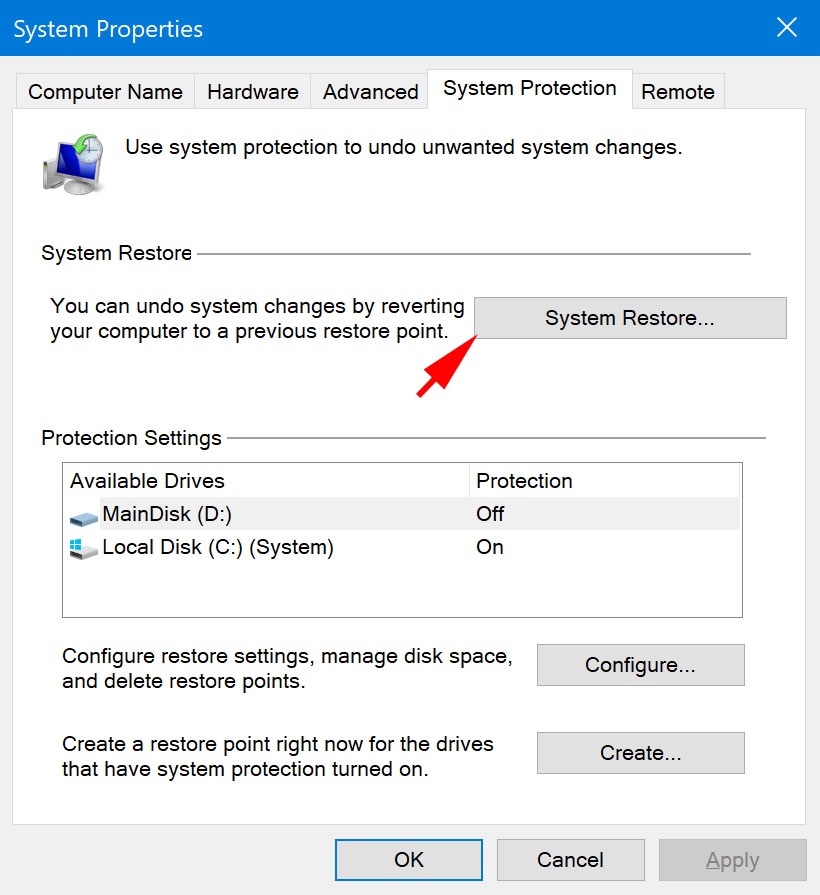
- I dialogboksen for Systemgjenoppretting, klikk Velg et annet gjenopprettingspunkt, og deretter klikker du Neste.
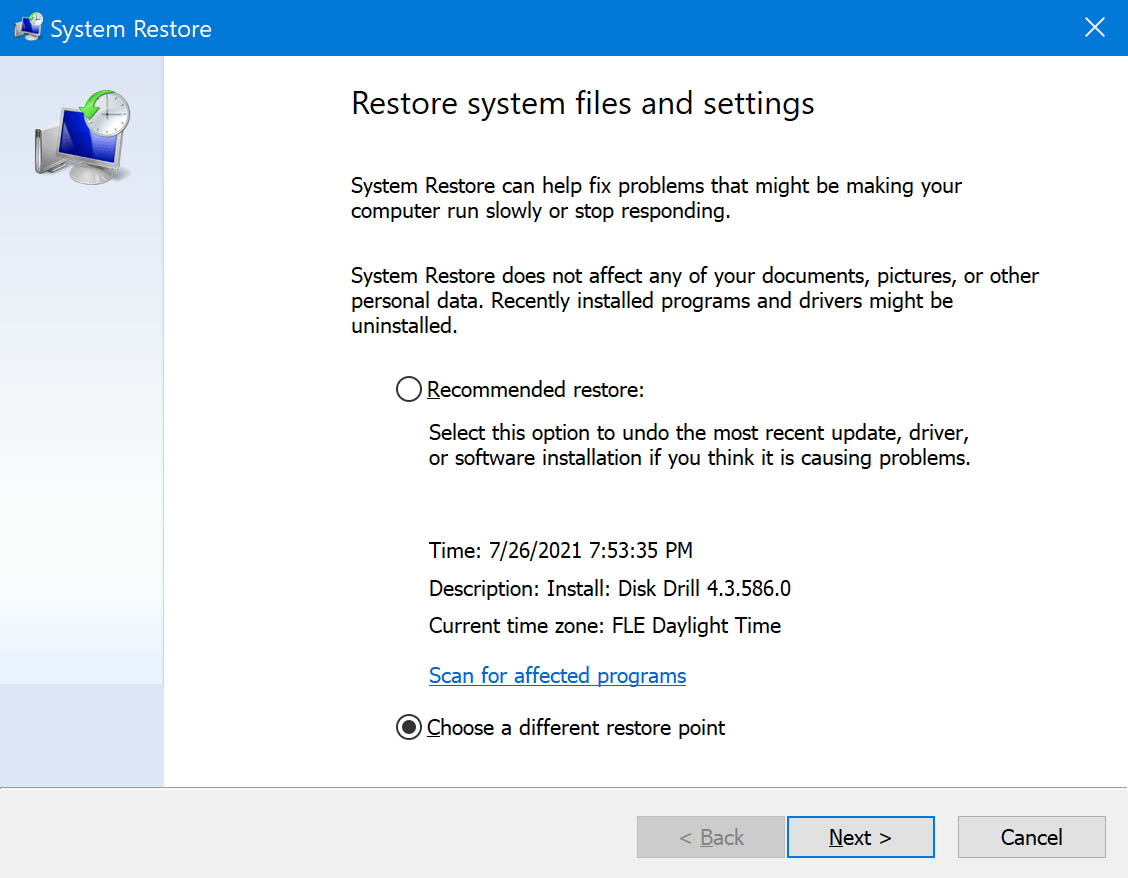
- I listen over gjenopprettingspunkter, klikk på et gjenopprettingspunkt som ble opprettet før du begynte å oppleve problemet, og deretter klikk Neste.
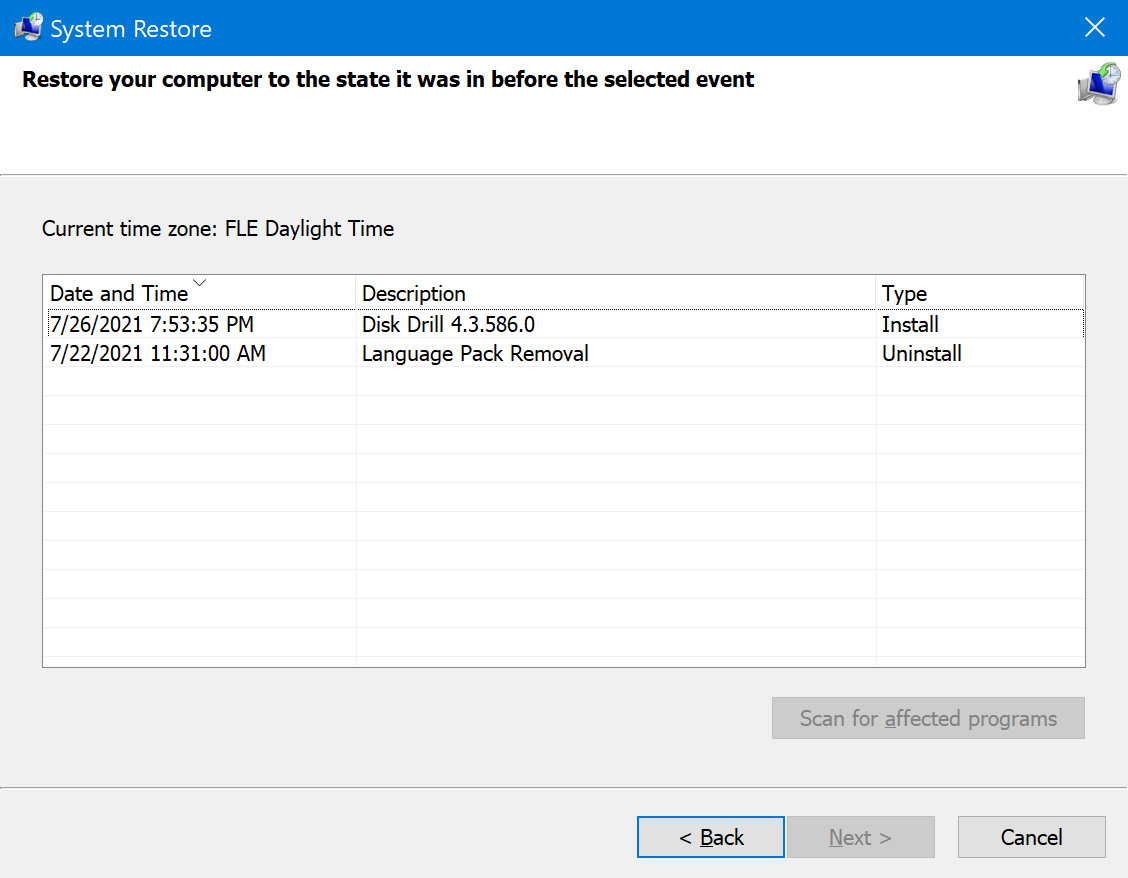
- Klikk Fullfør. Datamaskinen vil starte på nytt, og systemfilene og innstillingene vil gå tilbake til tilstanden de var i da gjenopprettingspunktet ble opprettet.
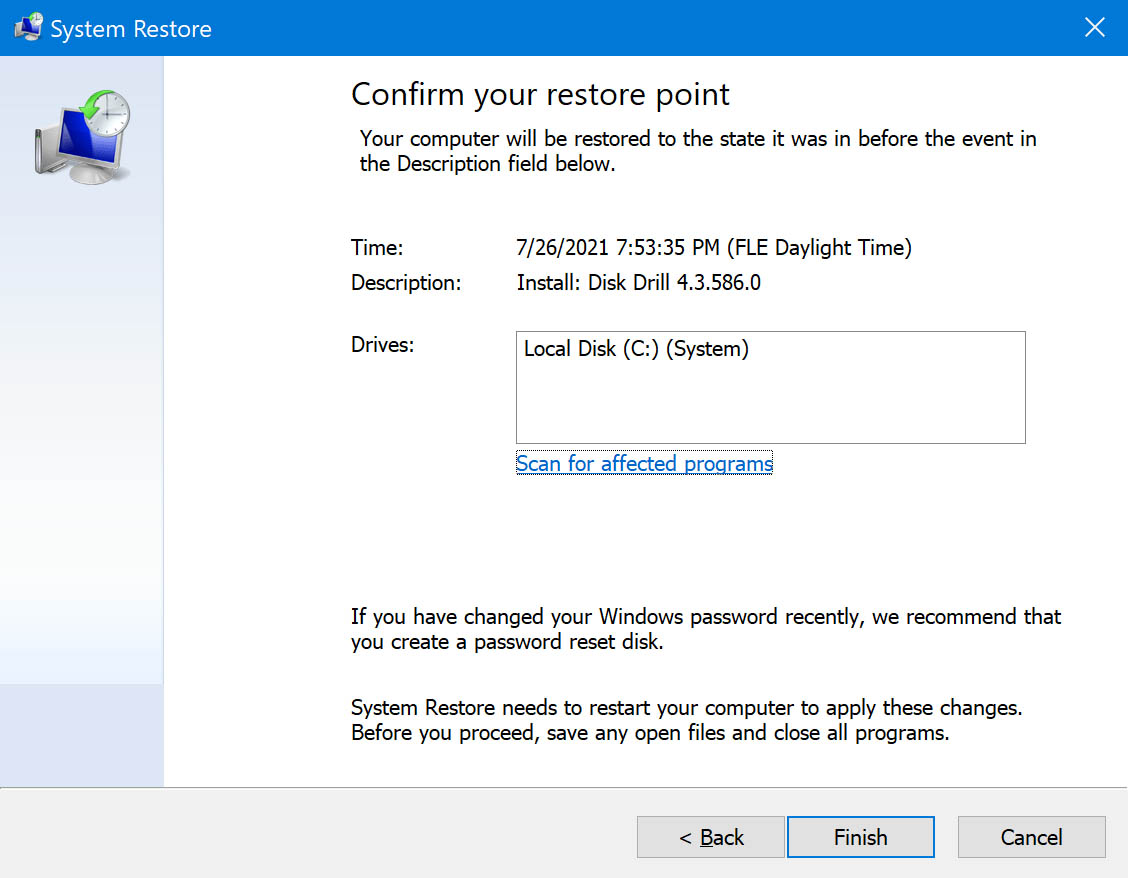
Noen tips for å forhindre tap av data i fremtiden
I denne digitale tiden kan dataene dine lagres på forskjellige enheter og steder. Dette gjør det vanskeligere å holde oversikt ettersom filene dine blir større. Heldigvis finnes det flere tiltak du kan gjennomføre for å forhindre ytterligere datatap i fremtiden. Her er noen av dem:
| Årsak til tap av data | Hva du kan gjøre |
| Mangler sikkerhetskopi | Regelmessige sikkerhetskopier er nøkkelen til å aldri miste dataene dine. Smarte sikkerhetskopieringsalternativer, som skybaserte sikkerhetskopier, kan også være et praktisk valg og en permanent løsning på datatap. |
| Partisjonering/Diskhåndtering | Unngå partisjonering eller diskhåndtering hvis du ikke er komfortabel med eller fullt ut kunnskapsrik om dem. Feil i prosessen kan føre til datatap under partisjonering. Det er alltid best å konsultere med en ekspert hvis du ønsker å fortsette med mindre risiko. |
| Formatere disken din | Dobbelsjekk alltid trinnene du utfører for å unngå utilsiktet datatap når du formaterer disken din. Hvis du mister data under formatering av disken, kan du prøve forskjellige metoder for å gjenopprette filer fra en formatert harddisk ved hjelp av guiden vår. |
| Strømtap | Forebygg avbrutt dataoverføring eller datatap som følge av et dødt batteri ved å sørge for at enhetene dine har nok batteri igjen når du kobler dem til eller overfører filer med dem. |
| Avbrutt prosessen med å endre filsystem | Sørg for at PCen din ikke slås av eller starter på nytt når prosessen med å endre filsystemet har begynt. Unngå også å koble fra enheter som er koblet til datamaskinen din. |
Ved å følge disse tipsene, kan du sørge for at dine viktige filer er sikre, gjenopprettbare og tilgjengelige når du trenger dem. I tillegg til disse praksisene, er det alltid kjekt å ha et pålitelig datarekonstruksjonsverktøy installert på datamaskinen for å hente tilbake tapt data så raskt som mulig.
Konklusjon
Selv om FAT32 er et ganske gammelt filsystem, er det fremdeles i bruk med mange lagringsenheter. Dessverre er den vanligste måten FAT32-filer går tapt på under konvertering til nyere filsystemer som NTFS.
Sikkerhetskopier er den beste måten å sørge for at filene dine er trygge. Hvis sikkerhetskopier ikke er et alternativ for deg, kan programvare for datagjenoppretting være veien å gå. Når du har gjenopprettet filer ved hjelp av verktøy for datagjenoppretting, er det mulig med FAT32-gjenoppretting ved hjelp av System File Checker, chkdsk eller Systemgjenoppretting.
Vi håper denne artikkelen hjalp deg med å hente tilbake dataene dine!
 7 Data Recovery
7 Data Recovery 



